Wie können wir Ihnen helfen?
Einrichtungshandbuch für Verkäufer
Wir freuen uns, dass Sie sich entschieden haben, bei uns mitzumachen. Diese Anleitung hilft Ihnen dabei, Ihr Konto richtig einzurichten und gibt Ihnen auch einige Tipps, um auf unserer Plattform erfolgreich zu sein.
Einmal im Monat erhalten Sie von uns eine Provisionsabrechnung zur Zahlung.
Für einen Kunden gibt es 3 Möglichkeiten, zu kaufen
1. Artikel mit Festpreis. Dies sind die Artikel mit einem grünen Symbol „In den Warenkorb“. Der Kunde kann diese Artikel in seinen Warenkorb legen und daraus entfernen und dann zur Kasse gehen, um zu bezahlen.
2. - Angebot machen - Alle Artikel mit Festpreis haben eine blaue Schaltfläche „Angebot machen“. Der Kunde kann Ihnen ein Angebot machen, und wenn Sie das Angebot annehmen, wird der Stein zur Zahlung in den Warenkorb gelegt. Diese Artikel können vom Kunden nicht aus dem Warenkorb entfernt werden.
3. - Eine Auktion gewinnen - Wenn ein Kunde eine Auktion gewinnt, wird dies in seinem Warenkorb angezeigt. Wenn der Kunde mehrere Artikel von Ihnen ersteigert, kann er alle Artikel gleichzeitig bezahlen. Diese Artikel können vom Kunden nicht aus dem Warenkorb entfernt werden.
LESEN SIE DEN LEITFADEN
GEHE ZU MEINEM DASHBOARD
DETAILS ZUM SHOP
ZAHLUNGEN EINRICHTEN
Wenn Sie kein PayPal- oder Stripe-Konto haben, erstellen Sie bitte hier ein neues Konto:
PAYPAL-KONTO ERÖFFNEN
STRIPE-KONTO ERÖFFNEN
VERSANDEINSTELLUNGEN
Anmerkungen:
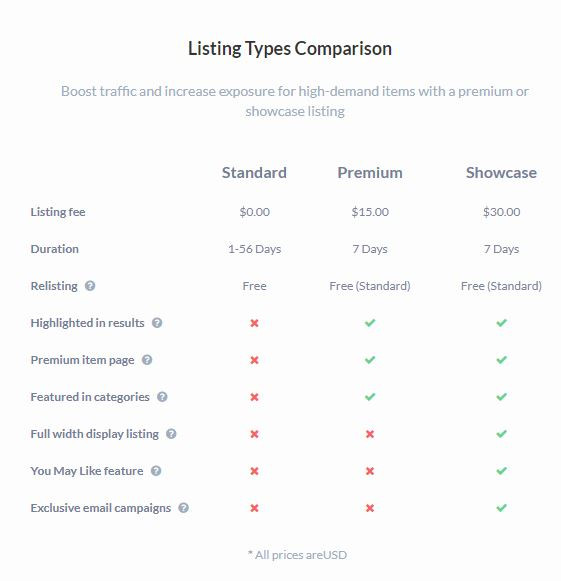
ZU DEN VORLAGEN
ZUM ANGEBOT
ZU DEN AUDITS
ZU DEN BLOCKIERTEN BIETERN
ZUR KOMMISSION
Zum Zeitpunkt des Verkaufs erhält der Verkäufer 10 $ weniger für den Verkauf.
Auf Ihrer nächsten Provisionsabrechnung werden 10 $ von Ihrer Rechnung abgezogen.
Das heißt, die Kosten für diesen Gutschein tragen wir und nicht der Verkäufer.
Wenn Ihnen für diesen Artikel bereits Provision berechnet wurde, wird der bereits gezahlte Provisionsbetrag nach der Änderung des Status auf „Storniert“ als Abzug von Ihrer nächsten Rechnung angezeigt.
ÜBERBLICK ÜBER DEN VERKAUF BEI UNS
Wenn der Kunde zur Kasse geht und einen Artikel bei Ihnen kauft, wird das Geld vom PayPal-Konto des Kunden direkt auf Ihr PayPal-Konto überwiesen (oder direkt auf Ihr Stripe-Konto, wenn er mit Kreditkarte zahlt).Einmal im Monat erhalten Sie von uns eine Provisionsabrechnung zur Zahlung.
Für einen Kunden gibt es 3 Möglichkeiten, zu kaufen
1. Artikel mit Festpreis. Dies sind die Artikel mit einem grünen Symbol „In den Warenkorb“. Der Kunde kann diese Artikel in seinen Warenkorb legen und daraus entfernen und dann zur Kasse gehen, um zu bezahlen.
2. - Angebot machen - Alle Artikel mit Festpreis haben eine blaue Schaltfläche „Angebot machen“. Der Kunde kann Ihnen ein Angebot machen, und wenn Sie das Angebot annehmen, wird der Stein zur Zahlung in den Warenkorb gelegt. Diese Artikel können vom Kunden nicht aus dem Warenkorb entfernt werden.
3. - Eine Auktion gewinnen - Wenn ein Kunde eine Auktion gewinnt, wird dies in seinem Warenkorb angezeigt. Wenn der Kunde mehrere Artikel von Ihnen ersteigert, kann er alle Artikel gleichzeitig bezahlen. Diese Artikel können vom Kunden nicht aus dem Warenkorb entfernt werden.
LEITFADEN FÜR VERIFIZIERTE VERKÄUFERLISTEN
Bevor Sie mit dem Verkauf beginnen, müssen Sie unbedingt unseren Listing-Leitfaden lesen. Darin wird genau beschrieben, wie und was Sie auf unserer Website auflisten.LESEN SIE DEN LEITFADEN
VERKÄUFER-DASHBOARD
In Ihrem Verkäufer-Dashboard finden Sie alle nützlichen Links zum Thema Verkaufen, Provisionen und Verkaufen. Klicken Sie einfach oben rechts auf Ihren Benutzernamen und dann auf Verkaufs-Dashboard.GEHE ZU MEINEM DASHBOARD
Richten Sie Ihre Shop-Details ein
Richten Sie hier Ihre Shop-Details ein, einschließlich Ihrer Adresse und Steuernummern.DETAILS ZUM SHOP
- Plan - Wenn Sie Ihren Verkäuferplan erweitern möchten, können Sie das hier tun. Das Admin-Team wird die Anfrage genehmigen oder ablehnen.
- Mindestgebot - Dies ist der Wert, bei dem Angebote für einen Artikel automatisch abgelehnt werden. Die Standardeinstellung ist beispielsweise 70. Jedes Angebot unter 70 % des Sofort-Kaufen-Preises wird automatisch abgelehnt und Sie werden nicht benachrichtigt. Nur Angebote über 70 % werden Ihnen zur Genehmigung/Ablehnung zugesandt.
- Belohnungsprogramm für Mitglieder - Wir empfehlen allen Verkäufern dringend, am Belohnungsprogramm für Mitglieder teilzunehmen. Weitere Informationen hierzu finden Sie hier .
ZAHLUNGSARTEN
So werden Sie bezahlt. Wir unterstützen Paypal und Stripe. Stripe wird zur Abwicklung von Kreditkartenzahlungen verwendet.ZAHLUNGEN EINRICHTEN
Wenn Sie kein PayPal- oder Stripe-Konto haben, erstellen Sie bitte hier ein neues Konto:
PAYPAL-KONTO ERÖFFNEN
STRIPE-KONTO ERÖFFNEN
VERSANDEINSTELLUNGEN
Richten Sie hier Ihre Versandregeln ein:VERSANDEINSTELLUNGEN
Das Einrichten der Versandregeln kann etwas verwirrend sein, daher folgt hier eine Übersicht darüber, wie sie funktionieren. 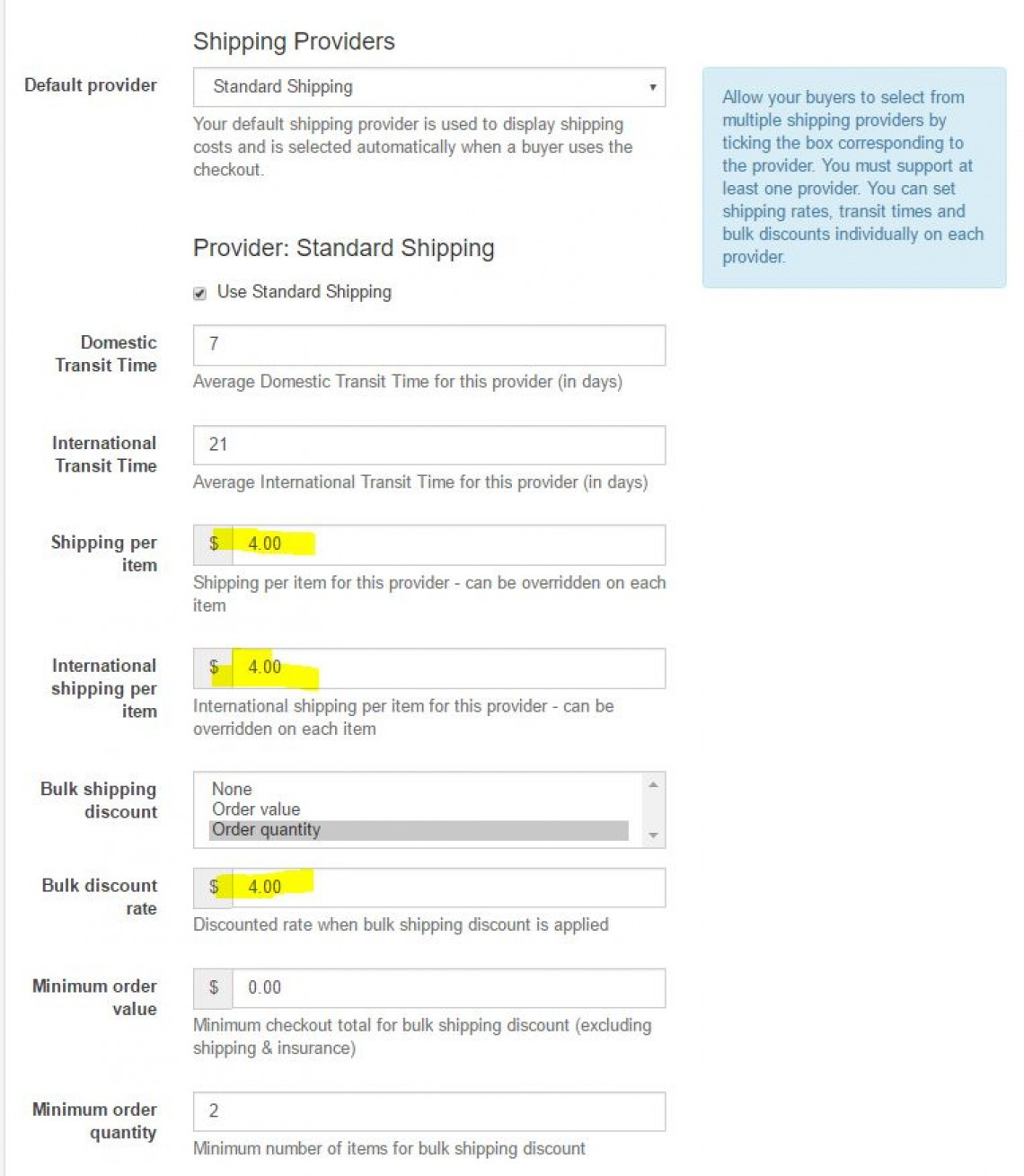
- Inlandstransportzeit - 7 (Durchschnittliche Inlandstransportzeit für diesen Anbieter (in Tagen))
- Internationale Transitzeit – 21 (Durchschnittliche internationale Transitzeit für diesen Anbieter (in Tagen))
- Versand pro Artikel – 4 $ (Versand pro Artikel für diesen Anbieter – kann für jeden Artikel überschrieben werden)
- Internationaler Versand pro Artikel – 4 $ (Internationaler Versand pro Artikel für diesen Anbieter – kann für jeden Artikel überschrieben werden)
- Mengenrabatt für Versand (wählen Sie einen aus) - Bestellmenge
- Mengenrabatt: 4 $ (Rabatt bei Anwendung des Mengenrabatts für den Versand)
- Mindestbestellwert: 0 $ (Mindestbestellwert für Mengenrabatt beim Versand (ohne Versand und Versicherung))
- Mindestbestellmenge - 2 (Mindestanzahl an Artikeln für Mengenrabatt beim Versand)
Dadurch wird der Mengenrabatt (4 $) berechnet, wenn die Mindestbestellmenge (2 oder mehr Steine) erreicht ist.
- Sie können dies ändern, um den Mengenrabatt basierend auf dem bestellten Dollarwert zu berechnen.
- Der gleiche Mengenrabatt gilt sowohl für den Inlands- als auch für den Auslandsversand.
- VERKAUFEN SIE ÜBER UNSERE PLATTFORM
EINEN ARTIKEL VERKAUFEN
Um einen Artikel zu verkaufen, klicken Sie auf die Schaltfläche „Artikel verkaufen“ und geben Sie die Details ein.Anmerkungen:
- Kategorien - Achten Sie bei der Auswahl einer Kategorie darauf, die tiefstmögliche Kategorie auszuwählen. Verwenden Sie beispielsweise Saphir / Saphir-Edelsteine / Blaue Saphir-Edelsteine
- Titel - Platzieren Sie den Edelsteintyp am Anfang des Titels. So können Benutzer mobiler Geräte und auch unser Marketing den Edelsteintyp leichter identifizieren.
- Kontrollkästchen - Aktivieren Sie alle Kontrollkästchen, die für Ihren Artikel relevant sind (Behandlung, zertifiziert).
- Zertifizierter Edelstein – Wenn Sie dieses Kästchen aktivieren, müssen Sie in der Auflistung ein Bild des Zertifikats bereitstellen.
- Artikeltyp - Wählen Sie entweder Auktion oder Sofort-Kaufen (Artikel mit Festpreis)
- Preis - Geben Sie alle Preisdetails an
- Maße/Gewicht - Genaue Angaben machen
- Dauer - Nur für Auktionen. Sie können die Dauer der Auktion festlegen
- Neu auflisten - Setzen Sie dies auf 99999. Das bedeutet, dass der Artikel für immer auf unserer Website verfügbar bleibt.
- Versand - Normal = Die Auflistung verwendet Ihre globalen Einstellungen. Kostenlos / Benutzerdefiniert bedeutet, dass die Auflistung den Versandwert verwendet, den Sie in der Auflistung angeben.
PREMIUM- UND SHOWCASE-LISTEN
Sie können zwischen einem Standardeintrag, einem Premiumeintrag und einem Showcase-Eintrag wählen.Die Premium-Auflistung umfasst:
- Auf der ersten Seite der Kategorien und Geschäfte erscheinen
- Premium-Artikelseite
- Hervorhebung der Ergebnisse in Kategorien und Geschäften
- Dauer = 7 Tage
Die Showcase-Listen umfassen:
- Großes Banner oben auf der Kategorie- und Shopseite. Diese wechseln sich ab, um alle Showcase-Einträge anzuzeigen.
- Premium-Artikelseite
- Dauer = 7 Tage
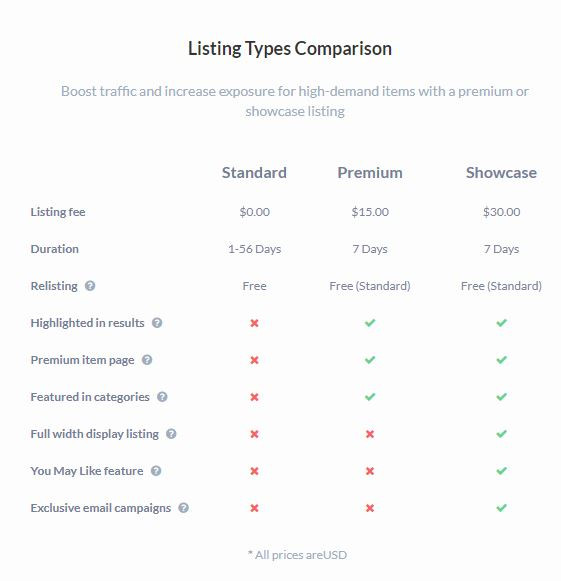
VORLAGEN
Mithilfe von Vorlagen können die meisten Daten auf der Angebotsseite vorab ausgefüllt werden. Erstellen Sie Vorlagen für jeden Artikeltyp, den Sie verkaufen. Dies spart Ihnen beim Auflisten viel Zeit.ZU DEN VORLAGEN
VERKÄUFE
Auf der Verkaufsseite werden Ihnen Artikel angezeigt, die auf Zahlung oder Versand warten, bezahlt und versendet wurden oder storniert wurden.ZUM ANGEBOT
AUKTIONSPRÜFUNGEN
Hier sehen Sie die Ergebnisse aller Sheriff-Audits Ihrer Artikel. Bitte achten Sie darauf, alle unvollständigen Audits zu beheben. Das bedeutet, dass auf Ihren Artikelseiten einige Angaben nicht korrekt sind. Bitte beheben Sie diese und senden Sie dann das Audit ab.ZU DEN AUDITS
BLOCKIERTE BIETER
Hier können Sie eine Liste aller Bieter sehen, die Sie blockiert haben. Von diesem Abschnitt aus können Sie Bieter auch wieder entsperren.ZU DEN BLOCKIERTEN BIETERN
KOMMISSION
Hier finden Sie Ihre Provisionsrechnungen. Sie können die Rechnung auch von dieser Seite aus bezahlenZUR KOMMISSION
GUTSCHEINE FÜR NEUE MITGLIEDER
Neue Mitglieder erhalten einen 10-Dollar-Gutschein, den sie in jedem Geschäft einlösen können.Zum Zeitpunkt des Verkaufs erhält der Verkäufer 10 $ weniger für den Verkauf.
Auf Ihrer nächsten Provisionsabrechnung werden 10 $ von Ihrer Rechnung abgezogen.
Das heißt, die Kosten für diesen Gutschein tragen wir und nicht der Verkäufer.
STORNIERUNG EINER BESTELLUNG / AKZEPTIEREN VON RÜCKERSTATTUNGEN
Wenn ein Käufer eine Bestellung stornieren möchte oder Sie eine Rücksendung erhalten, gehen Sie zu Ihrer Verkaufsseite und suchen Sie den zurückgesendeten Artikel. Ändern Sie den Status dieses Artikels mithilfe des Dropdown-Felds in „Storniert“.Wenn Ihnen für diesen Artikel bereits Provision berechnet wurde, wird der bereits gezahlte Provisionsbetrag nach der Änderung des Status auf „Storniert“ als Abzug von Ihrer nächsten Rechnung angezeigt.
War dieser Artikel hilfreich?
12 Die Leute fanden diesen Artikel hilfreich
